![Google Business Messages: la guida definitiva [giugno 2024]](https://assets2-proxy.respond.io/ph8r57dk1q9w/71syWi9yPTQfxTiTJdqbxF/face349b9b6ae29e5b9d655310fffa85/UltimateGuide_GoogleBusinessMessages_b5ebdd3e29174a907e8791dbf2e02c07.jpg?q=70&w=400&fm=avif)
Il 31 luglio 2024, Google ritirerà Google Business Messages (GBM), terminando la possibilità di inviare o ricevere messaggi. Su respond.io, ci impegniamo a mantenerti in contatto con i tuoi clienti. Ora che GBM è in fase di eliminazione, è il momento perfetto per passare a canali alternativi come WhatsApp Business Platform (API) per continuare a mantenere attive le conversazioni con i tuoi clienti. Per saperne di più su come effettuare il passaggio , clicca qui.
Sapevi che Google ha un suo servizio di comunicazione aziendale, Google Business Profile? Che tu sia un piccolo imprenditore o una grande azienda, Google Business Messages è uno strumento prezioso per migliorare la tua presenza online e il coinvolgimento dei clienti. In questa guida completa approfondiremo i vantaggi dell'utilizzo di Google Business Messages, come funziona e quali sono le best practice da seguire.
Che cosa sono Google Business Messages?
Google Business Messages è un servizio di messaggistica online gratuito utilizzato dalle aziende per chattare con i clienti che le contattano da vari punti di ingresso di Google. Permette ai clienti di avviare una chat con te semplicemente cercando la tua attività su Google.
Inoltre, non è necessario che i clienti conoscano il nome della tua attività per scoprirti e inviarti messaggi. Potrebbero cercare la categoria del tuo prodotto o servizio e trovarti nei loro risultati di ricerca, il che ti aiuta ad ampliare il tuo pubblico.
Poiché avviare una conversazione è così facile, Google Business Messages può aumentare la soddisfazione dei clienti, poiché sia i clienti nuovi che quelli esistenti possono contattare la tua attività senza problemi.
Google Business Messages è stato rilasciato nel 2017 con il nome Google My Business Messaging. Si trattava del servizio di messaggistica di Google My Business, uno strumento che consentiva alle aziende di gestire la propria presenza su Google.

La situazione è cambiata a marzo 2019. La messaggistica SMS è stata rimossa e sono stati rilasciati due nuovi prodotti: l'app mobile Google My Business per le piccole imprese eAPI dei messaggi di Google My Businessper le grandi aziende che desiderano integrare il canale nel proprio stack tecnologico.
All'inizio del 2022, Google My Business è stato sostituito da Google Business Profile, l'equivalente di un account Google Business. Pertanto, l'app Google My Business è stata deprecata insieme alle API di Google My Business.
Il servizio di messaggistica è stato rinominato Google Business Messages ed è accessibile su desktop e dispositivi mobili. Inoltre, è stata rilasciata l'API Google Business Profile per integrare la funzionalità con software di terze parti.
Ora parleremo della popolarità di Google Business Messages.
Messaggi di Google Business: mercati chiave
Oggi, Google detiene più del 90% della quota di mercato dei motori di ricerca nel mondo, rendendola il miglior browser web in molti paesi. Non si tratta di una tendenza emergente: è una tendenza che si riscontra ormai da circa due decenni.
Solo pochi paesi selezionati non hanno accesso a Google, uno di questi è la Cina. Sebbene Safari sia la scelta preferita negli Stati Uniti e in Giappone, Google si piazza al secondo posto in entrambi i Paesi.
La grande portata di Google è sicuramente la sua risorsa migliore. Per questo motivo, un profilo Google Business di alto livello può potenzialmente ricevere numerose richieste mensili da parte dei clienti tramite Google Business Messages.
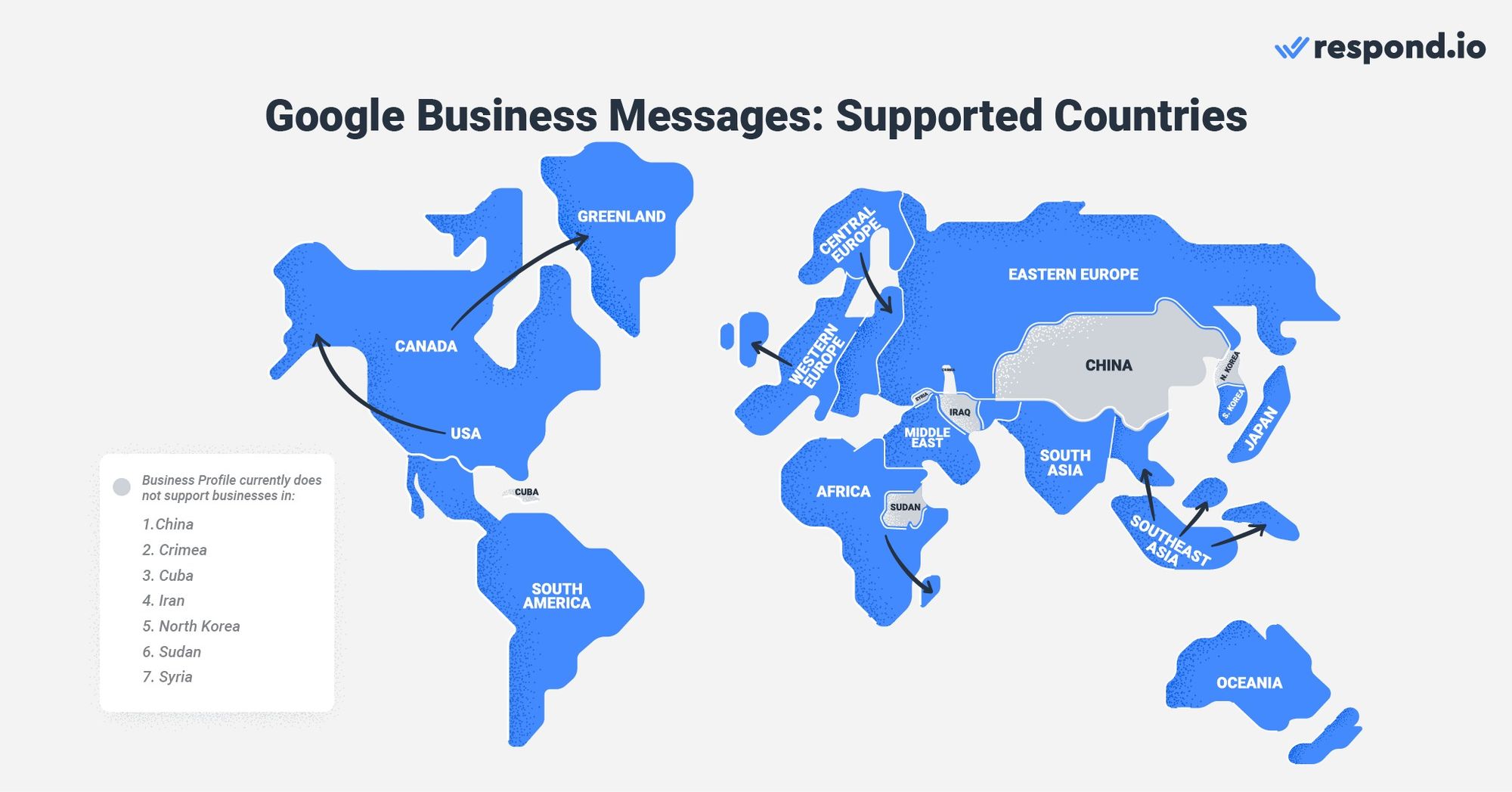
Come puoi vedere, Google Business Messages ha un vantaggio rispetto ad altri canali di messaggistica che semplicemente non possono competere con la visibilità offerta da Google.
Se credi nel potenziale di un canale di messaggistica alimentato dal motore di ricerca numero 1 al mondo, continua a leggere. Spiegheremo alcuni punti da tenere a mente prima di iniziare a utilizzare Google Business Messages.
Google Business Messages: Panoramica dell'account
Come forse saprai, Google Business Messages non è un'app a sé stante come WhatsApp o Telegram. È un servizio di messaggistica per le aziende con un profilo aziendale su Google. Come per la maggior parte degli account di messaggistica aziendale, Google ha una serie di regole per impedire alle aziende di inviare spam ai clienti.
In questa sezione imparerai a conoscere queste regole e a indicare quale casella di posta dovresti utilizzare per inviare e ricevere messaggi con Google Business Messages.
Cosa dovresti sapere
Per cominciare, Google incoraggia le aziende a rispondere in meno di 24 ore. In caso contrario, il pulsante Messaggio verrà disattivato, ma potrai riattivarlo manualmente dalla dashboard del tuo Profilo aziendale su Google.
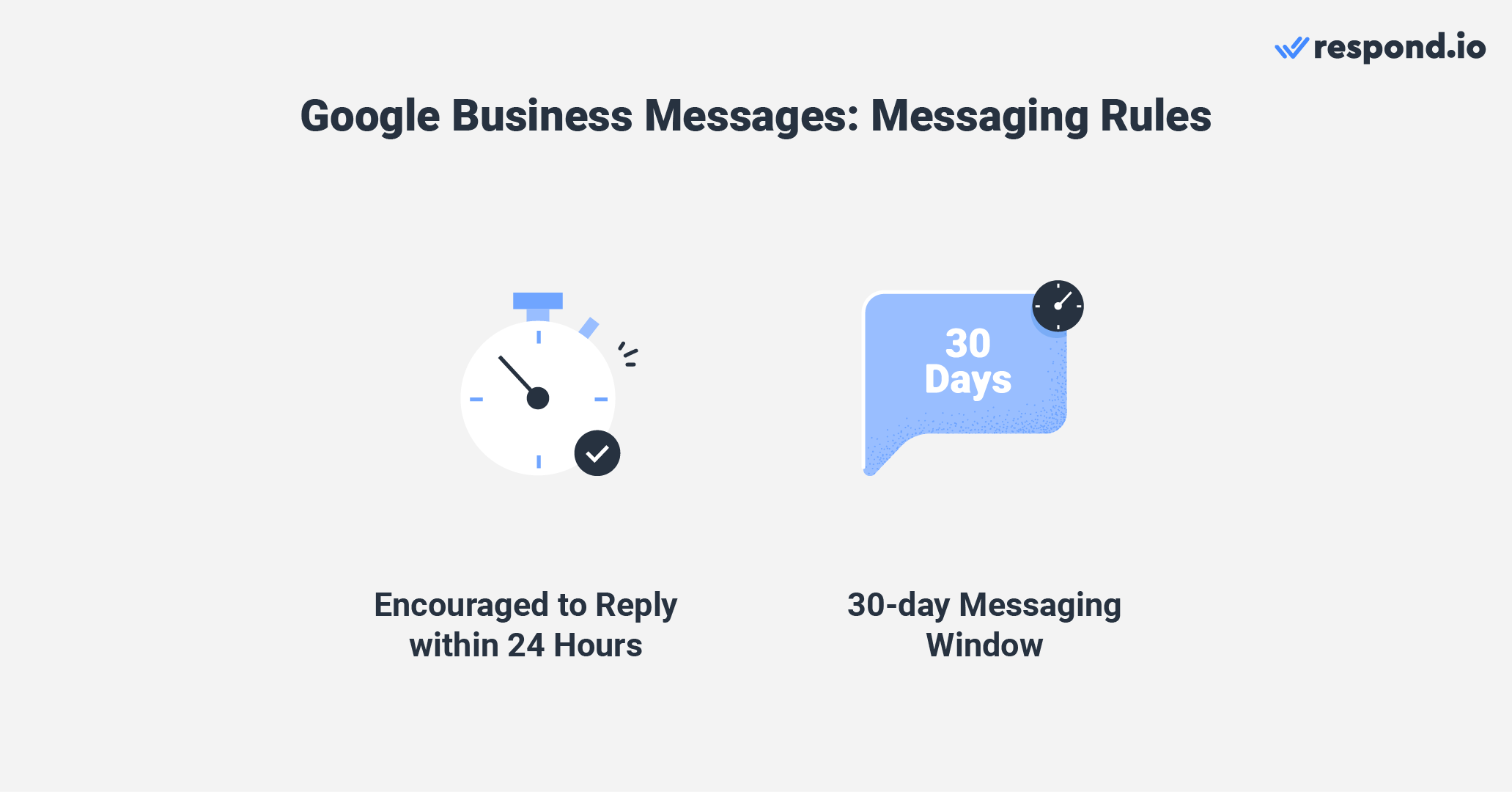
Nella prossima sezione analizzeremo le diverse opzioni di posta in arrivo disponibili per gestire le conversazioni con i clienti.
Posta in arrivo di Google Business Messages rispetto a una posta in arrivo di terze parti
Le aziende possono utilizzare una delle seguenti caselle di posta di Google Business Messages per leggere e rispondere ai messaggi: la casella di posta di Google Business Profile o una casella di posta di terze parti connessa all'API di Google Business Messages.
La posta in arrivo di Profilo aziendale Google si trova nella dashboard del tuo Profilo aziendale Google. È gratuita e accessibile su desktop e telefoni Android e iOS.
Questa casella di posta supporta più proprietari e gestori che possono chattare con i clienti tramite Google Business Messages. I proprietari di Google Business Profile sono coloro che hanno il compito di aggiungere e rimuovere proprietari e gestori.
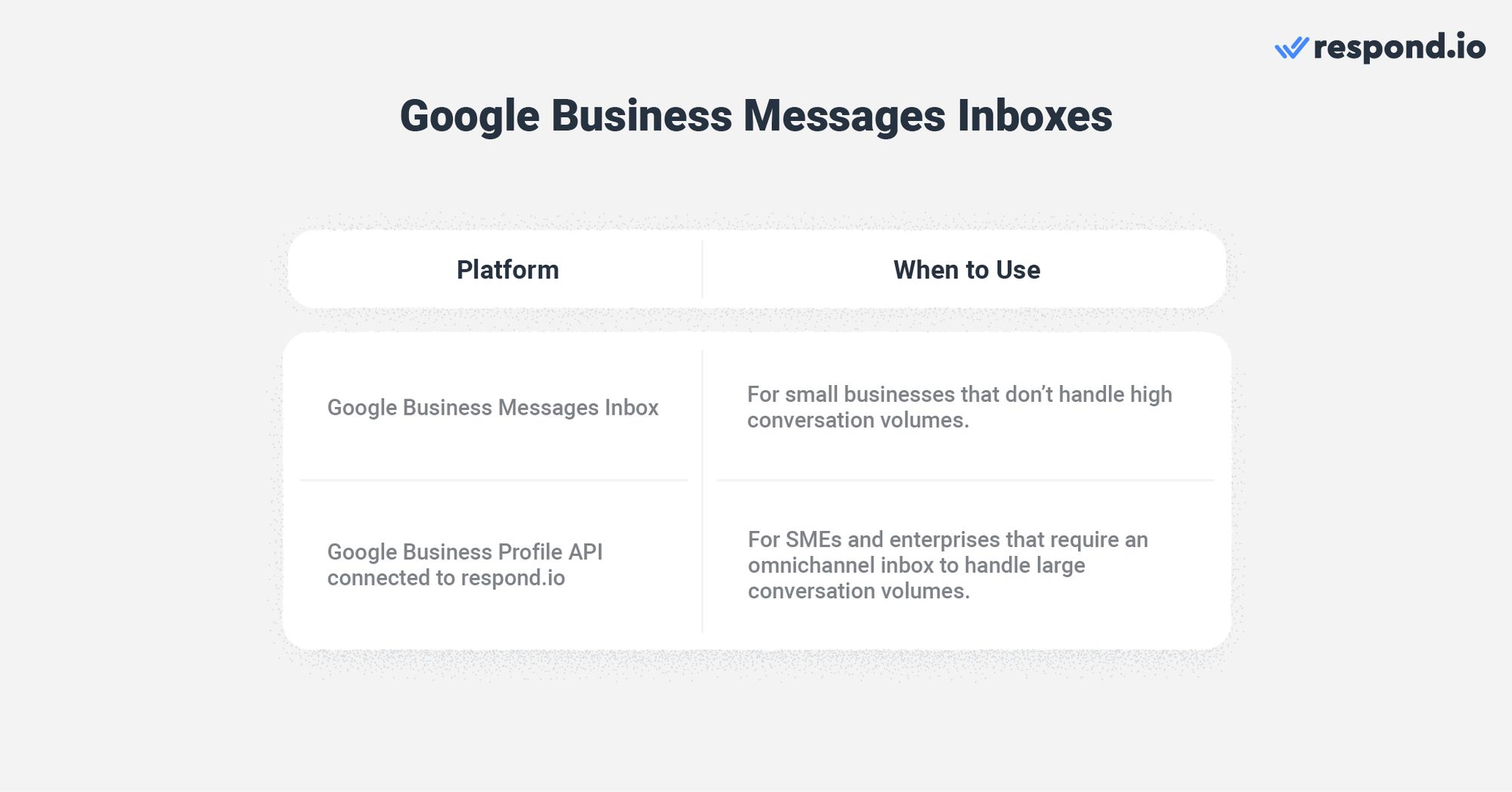
Nonostante supporti più agenti, questa casella di posta è sorprendentemente semplicistica. Manca di strumenti organizzativi di base come tag o etichette per la segmentazione, e le sue possibilità di automazione sono limitate a messaggi di benvenuto e menu FAQ.
Ad esempio, le aziende non saranno in grado di creare strategie di routing delle chat e di assegnazione automatica. Invece, gli agenti devono selezionare manualmente le conversazioni man mano che compaiono. Queste funzionalità sono sufficienti per gestire volumi di conversazione bassi, rendendo questa casella di posta adatta solo alle piccole imprese.
Le PMI e le imprese necessitano di una soluzione scalabile per gestire sistematicamente grandi volumi di conversazioni. L'ideale sarebbe utilizzare l'API di Google Business Messages. Poiché si tratta solo di un'API e non ha un'interfaccia, le aziende devono collegarla a un software di gestione delle conversazioni con i clienti come respond.io per inviare e ricevere messaggi.
Indipendentemente dalla casella di posta che sceglierai, per prima cosa dovrai configurare Google Business Messages. Nella prossima sezione ti mostreremo come fare.
Trasforma le conversazioni con i clienti in crescita aziendale con respond.io. ✨
Gestisci chiamate, chat ed e-mail in un unico posto!
Come impostare i messaggi di Google Business
Se possiedi un profilo aziendale Google, potresti aver già configurato Google Business Messages, poiché questa operazione può essere eseguita durante la procedura di richiesta del profilo aziendale Google. Se non hai ancora accesso al servizio, non preoccuparti.
In questa sezione ti mostreremo come impostare Google Business Messages durante la procedura di candidatura sopra menzionata e dalla dashboard di Google Business Profile.
Imposta i messaggi di Google Business durante la richiesta del profilo aziendale di Google
Per creare un profilo aziendale Google, è necessario un account personale. Se ne possiedi già uno, segui questi passaggi per creare un profilo Google Business.
1. Vai al sito web dell'applicazione Google Business.
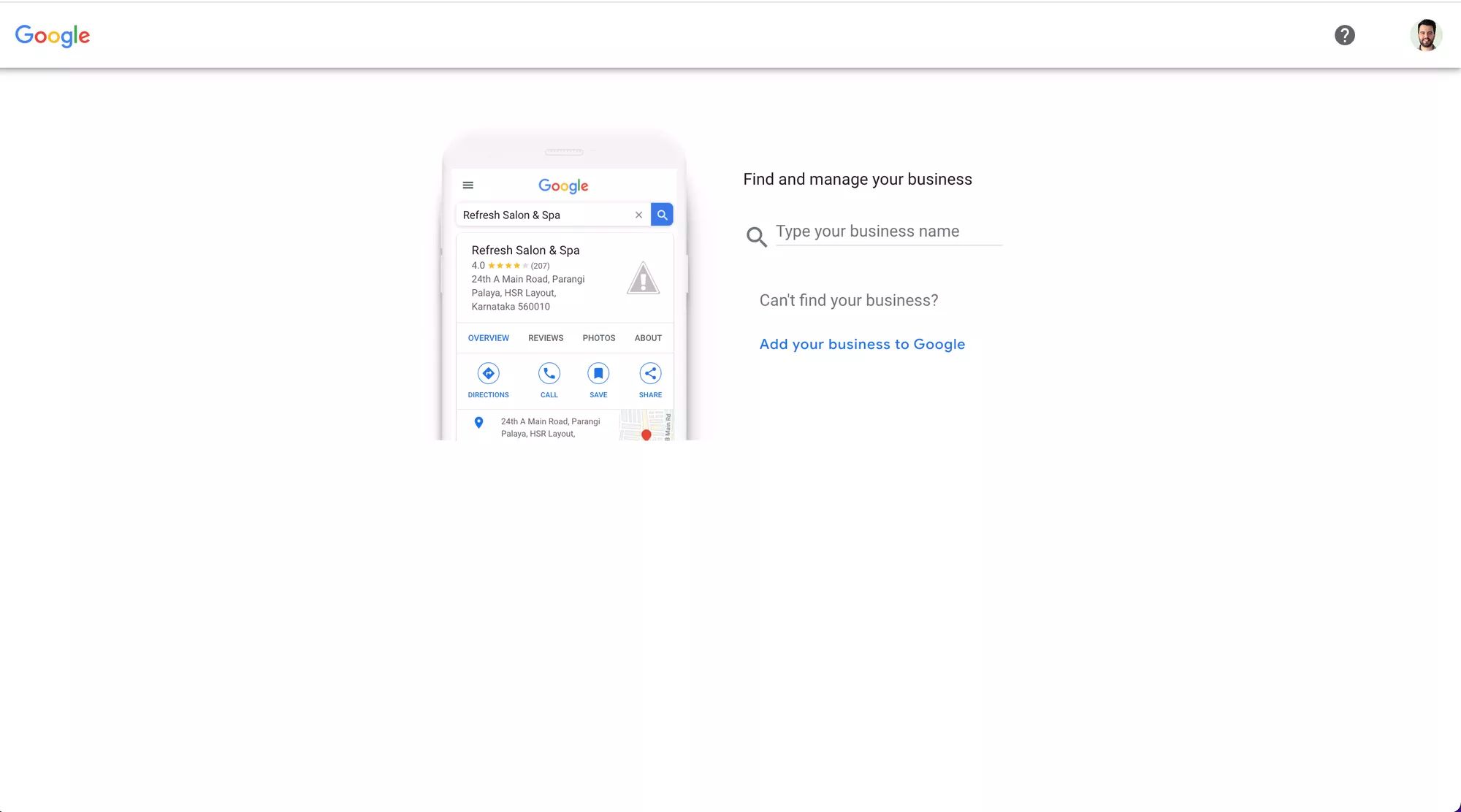
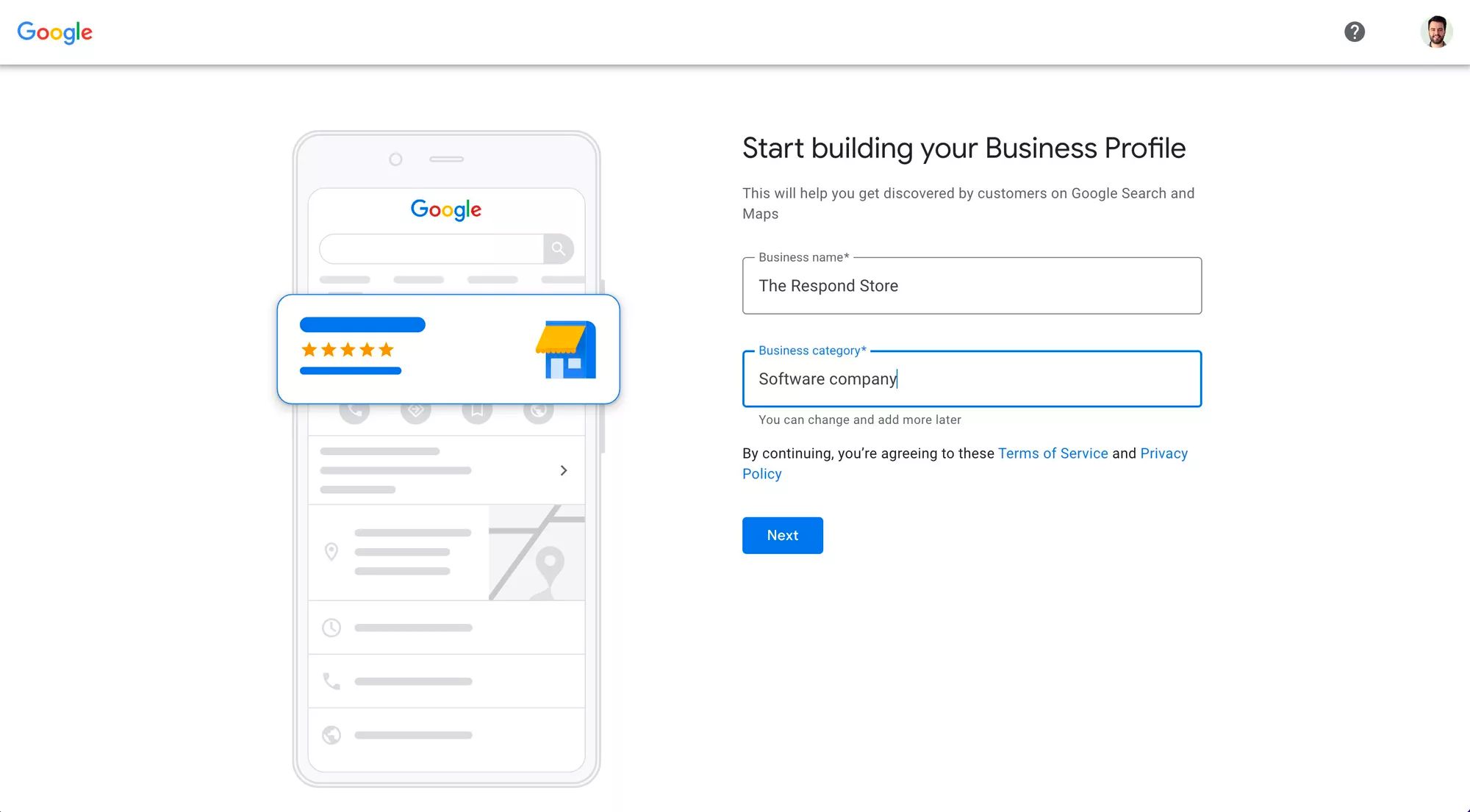
3. Verifica il tuo profilo Google Business. Puoi ricevere il codice di verifica tramite SMS o chiamata vocale automatica.
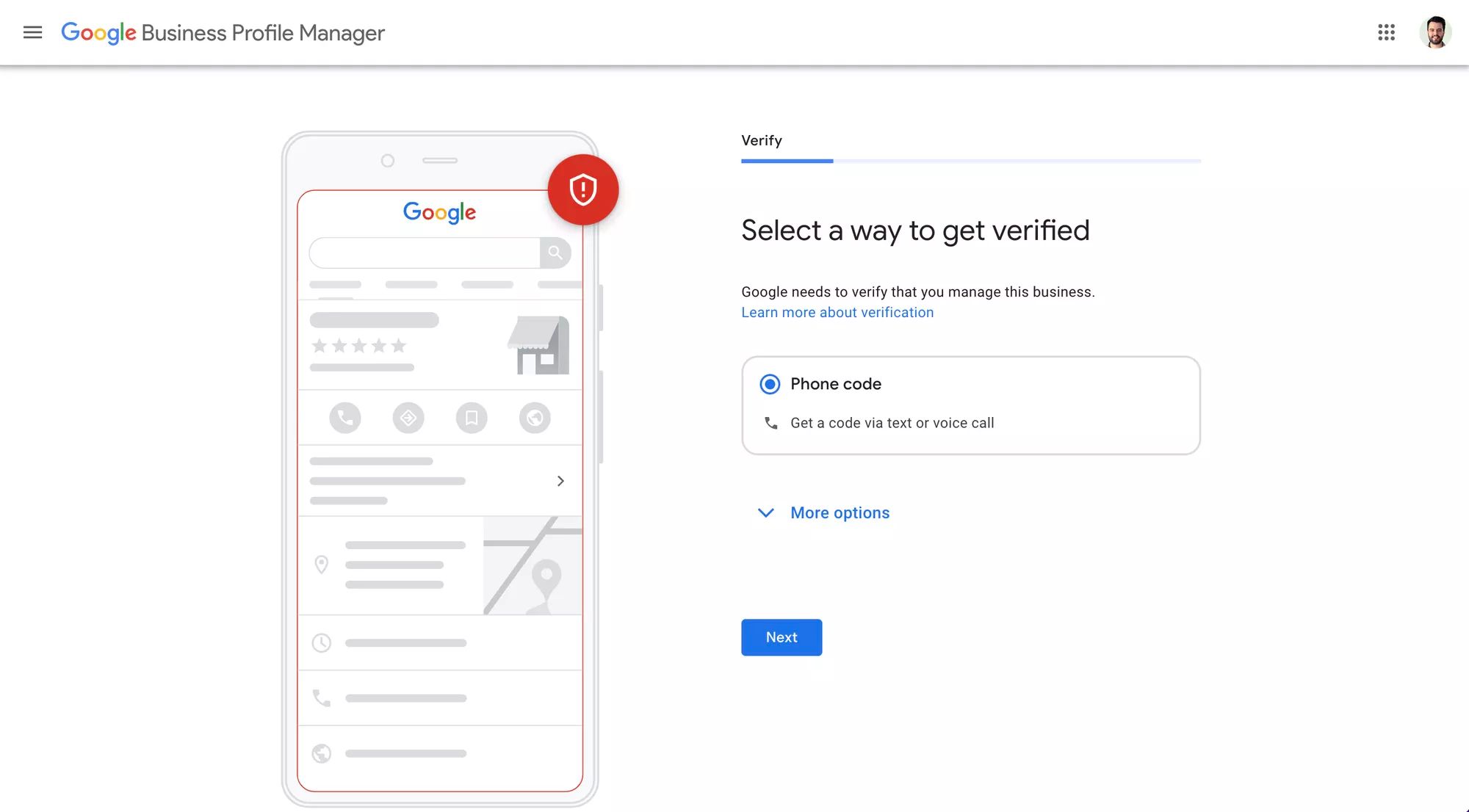
4. Aggiungere la messaggistica . Basta lasciare attiva la barra di attivazione/disattivazione Accetta messaggi per accedere alla messaggistica di Google Business dopo la procedura di candidatura.
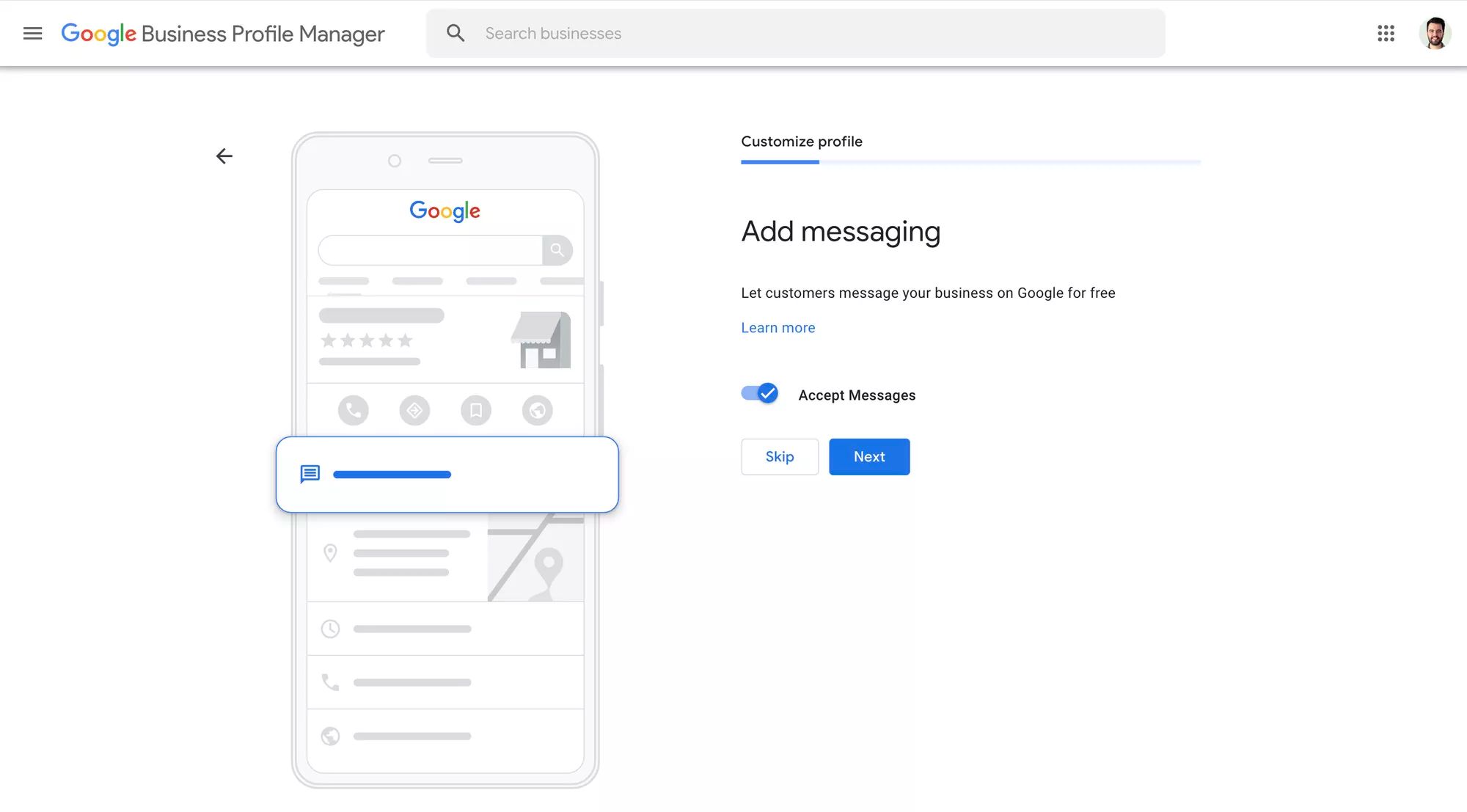
Successivamente, ti verrà chiesto di fornire alcune informazioni aziendali secondarie facoltative, come una descrizione dell'attività, orari di apertura e immagini della tua attività. Dovresti prendere in considerazione l'idea di compilare questo modulo per dare credibilità al tuo marchio e renderlo più attraente per i clienti.
Dopo aver completato questi passaggi, verrai reindirizzato alla dashboard del tuo Profilo aziendale su Google, dove potrai personalizzare ulteriormente le informazioni sulla tua attività o iniziare a rispondere ai Messaggi di Google Business.
Possiedi un profilo Google Business ma non hai ancora accesso a Google Business Messages? Continua a leggere per scoprire come risolvere il problema.
Imposta i messaggi di Google Business dalla dashboard del profilo aziendale di Google
Le aziende possono configurare Google Business Messages anche dalla dashboard di Google Business Profile. Accedi al tuo profilo Google Business cercando la frase "la mia attività" o il nome della tua attività su Ricerca Google o Google Maps.
I profili aziendali di Google sono accessibili da smartphone e computer desktop, quindi ti mostreremo come controllare Google Business Messager da entrambi i dispositivi.
Da un telefono:
Accedi a il tuo profilo Google Business.
Tocca Clienti.
Tocca Messaggi.
Seleziona Attiva la chat.
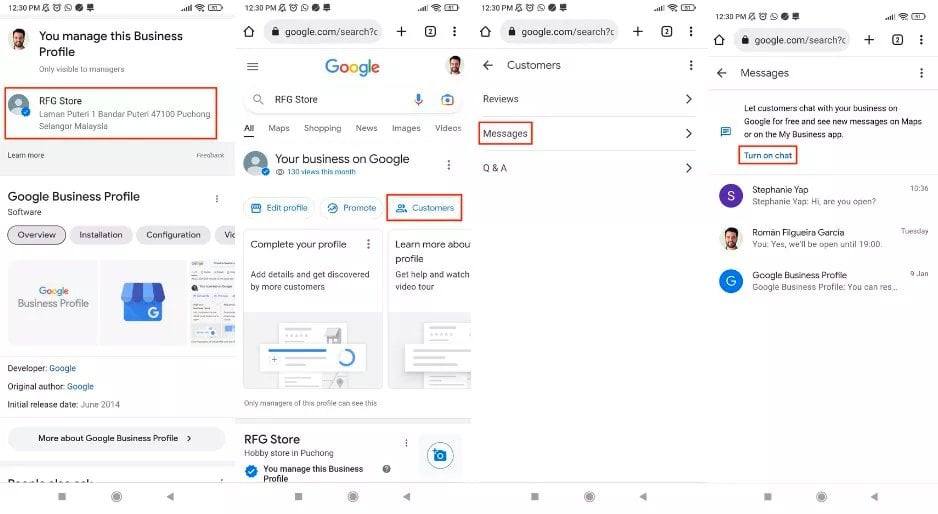
Da un desktop:
1. Accedi al tuo profilo Google Business.
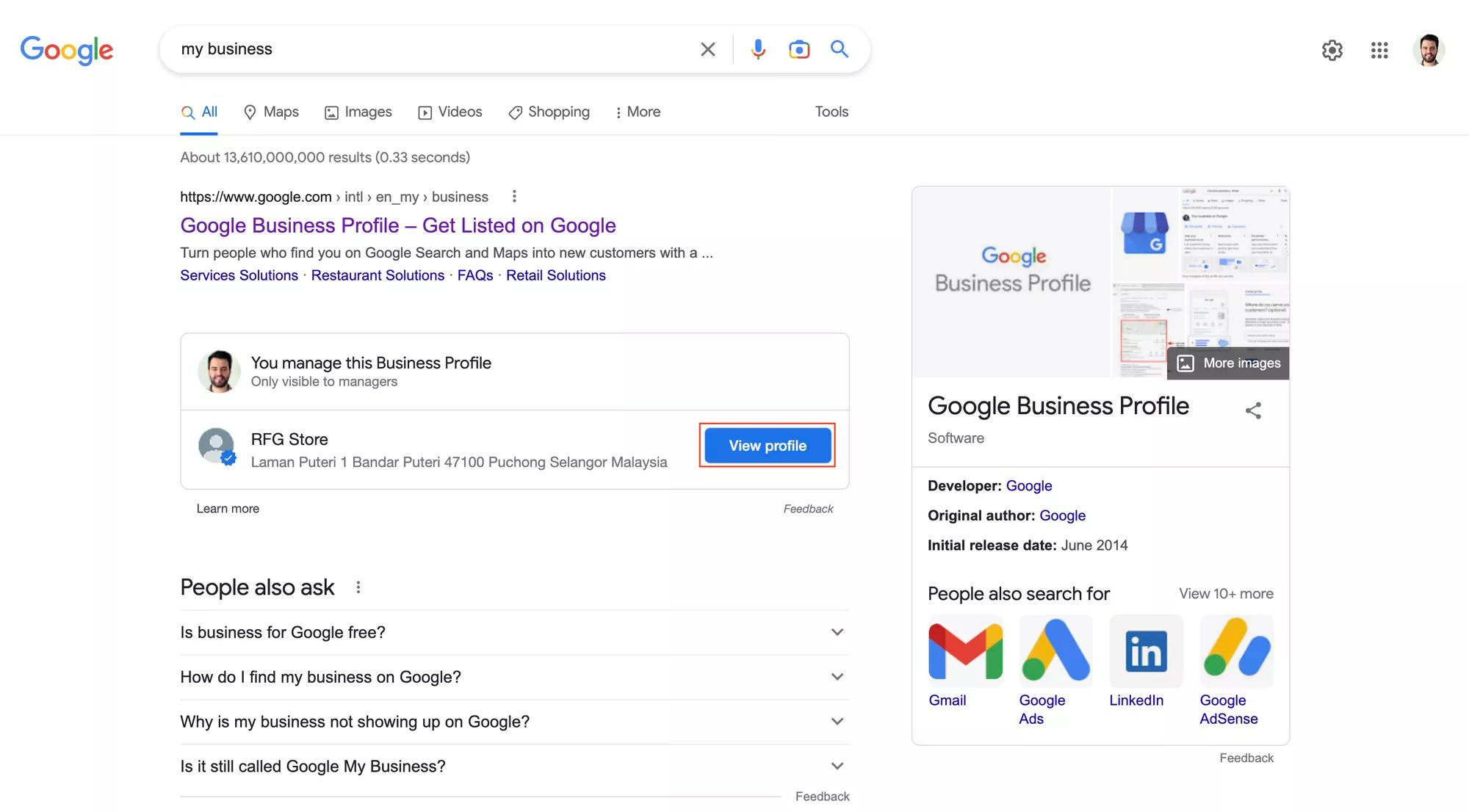
2. Fai clic su Messaggi.
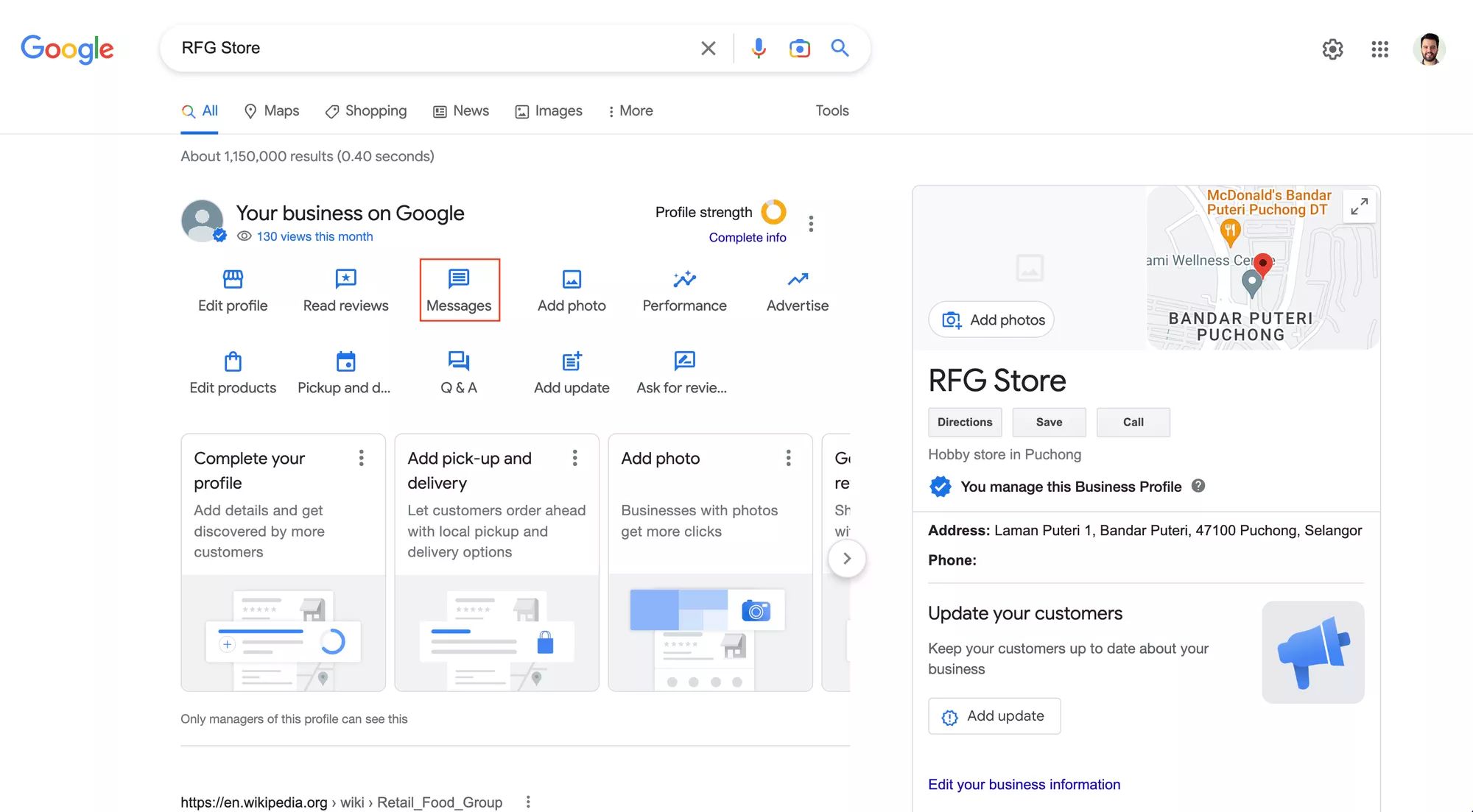
3. Seleziona Attiva la chat.
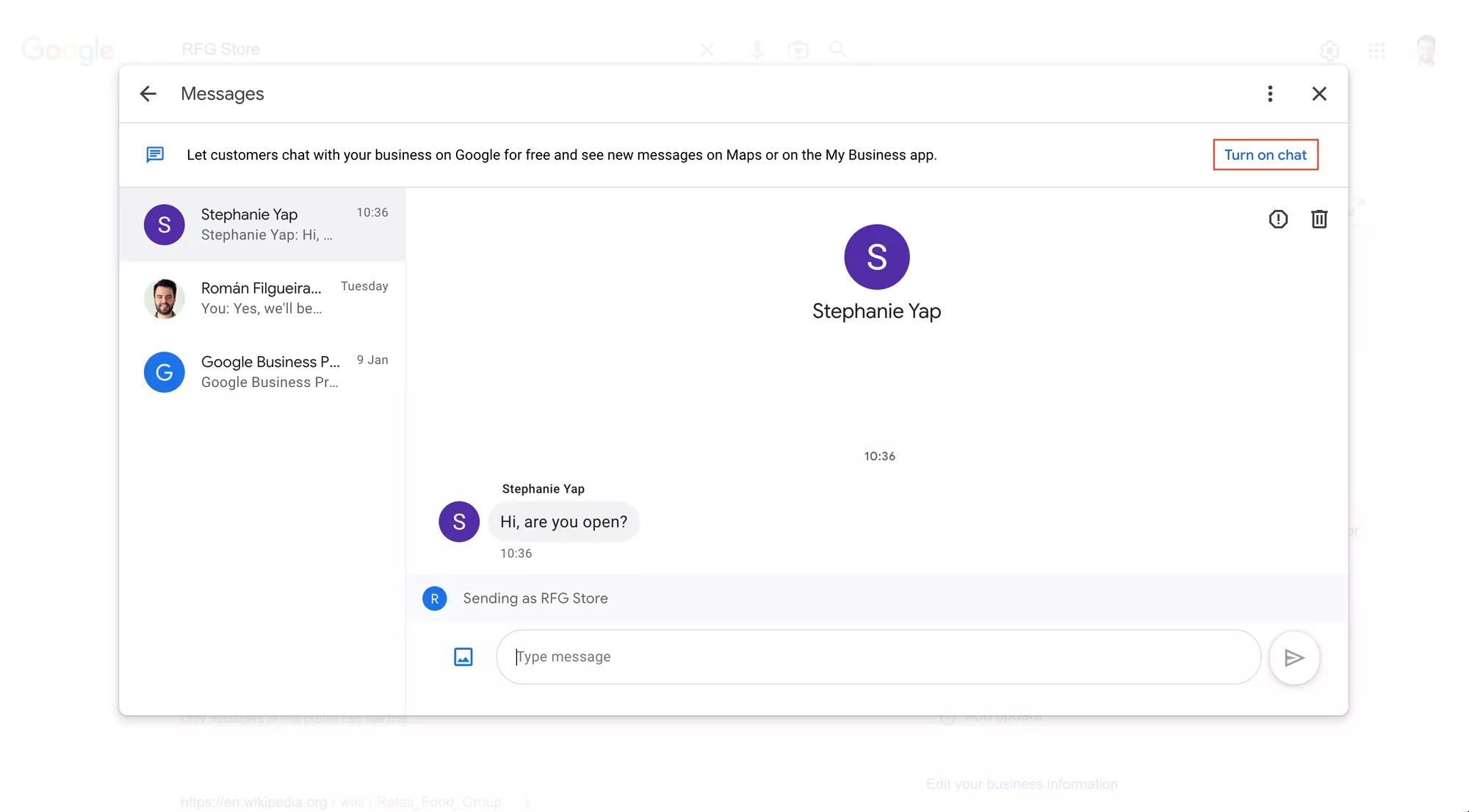
Ora che hai attivato correttamente la messaggistica di Google Business, puoi scegliere di continuare a utilizzare la posta in arrivo nativa gratuita e iniziare subito a chattare oppure connettere l'API di Google Business Messages a un software di gestione delle conversazioni con i clienti come respond.io.
Di seguito, abbiamo delineato alcune best practice per avviare una chat e rispondere ai messaggi.
Best practice per i messaggi aziendali di Google
Per sfruttare appieno Google Business Messages, devi avere familiarità con il modo in cui i clienti possono avviare una chat con la tua azienda e con il modo in cui puoi leggere e rispondere ai messaggi dei clienti.
Aiuta i clienti a trovarti: punti di ingresso dei messaggi di Google Business
I punti di ingresso sono punti di contatto che i clienti possono utilizzare per avviare conversazioni con la tua azienda tramite Google Business Messages. Esistono più punti di ingresso per le diverse fasi del percorso del cliente.
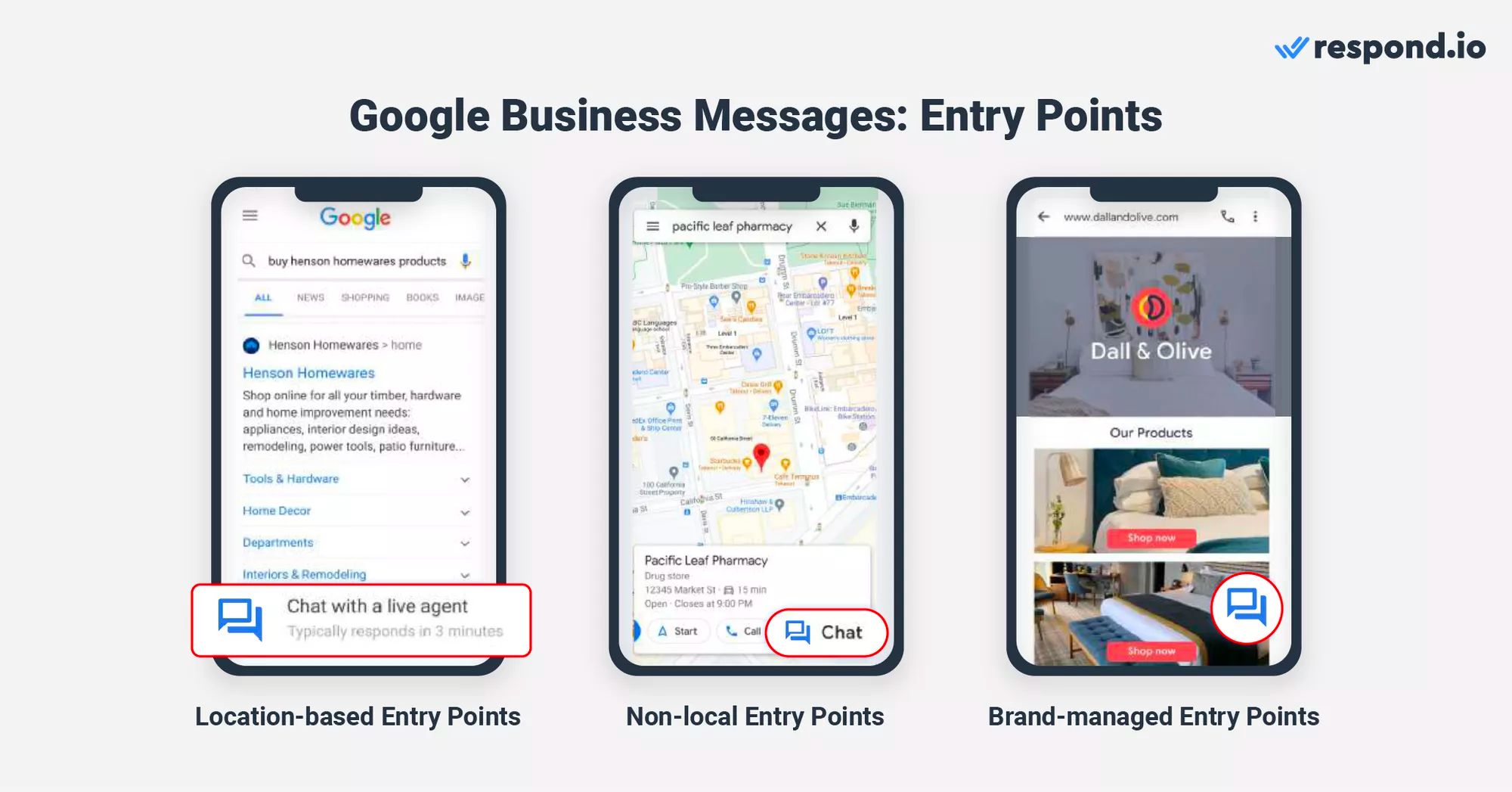
Ad esempio, il punto di ingresso di Maps è destinato ai clienti che cercano un'attività commerciale pertinente nelle vicinanze, mentre il widget di chat di Google Business Messages è destinato ai clienti che si trovano già sul sito web di un'azienda.
I clienti possono accedere ai punti di ingresso solo tramite dispositivi iPhone o Android. Inoltre, i clienti devono avere installata l'app Google Maps per sbloccare il pulsante Chat in qualsiasi punto di accesso e chattare con le aziende.
Successivamente spiegheremo i punti di ingresso basati sulla posizione, non locali e gestiti dal marchio.
Punti di ingresso basati sulla posizione
I punti di accesso basati sulla posizione si basano sulle posizioni. Sono utili alle aziende perché aiutano i nuovi clienti della zona a scoprirle.
I clienti troveranno il pulsante Chat quando la loro ricerca mostra più attività commerciali in una determinata area (Local Pack), quando trovano la tua scheda attività su Google Maps o quando trovano la tua posizione tramite Ricerca Google.
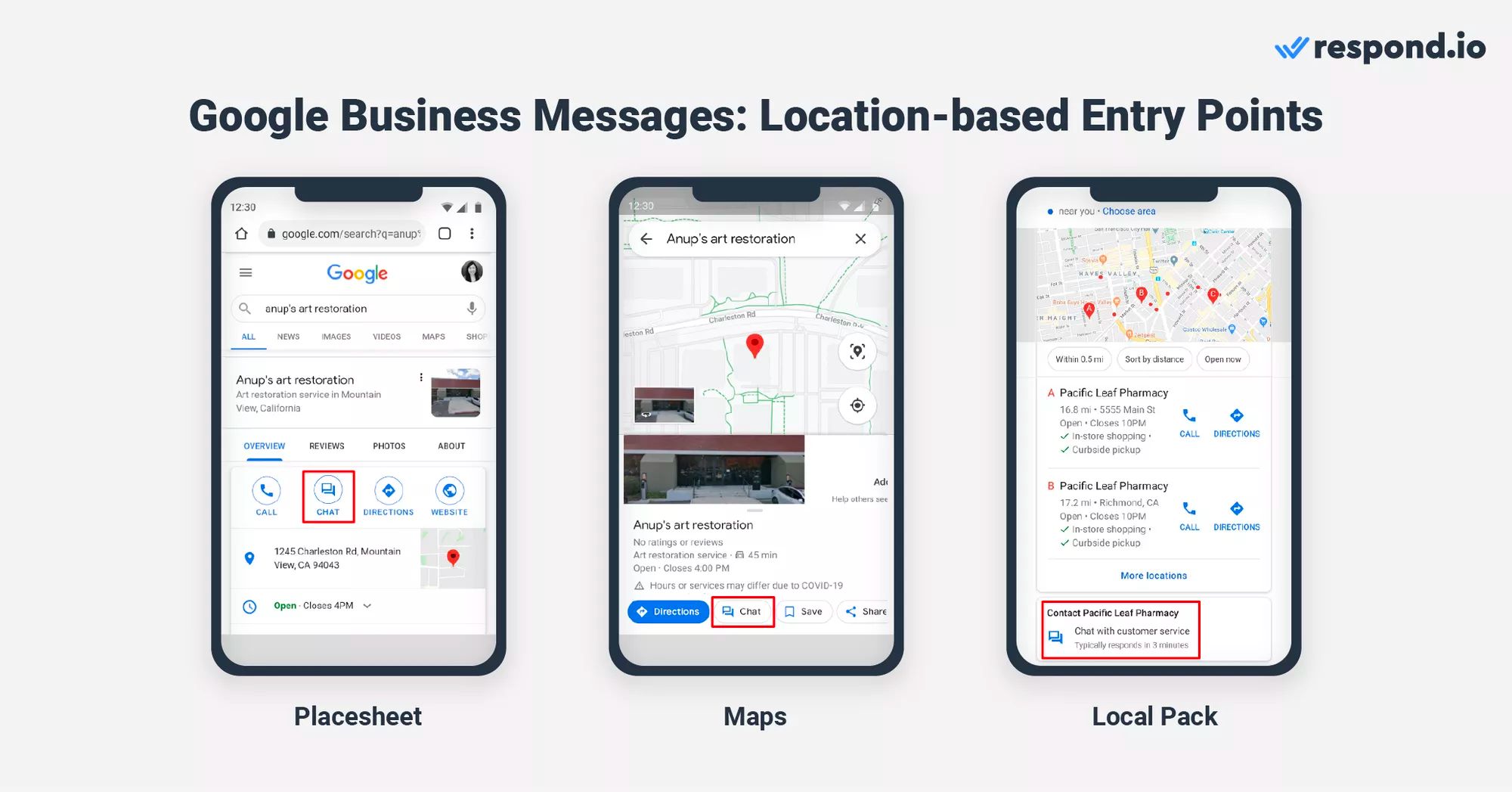
Devono solo premere il pulsante Chat per aprire automaticamente una conversazione con te. Respond.io supporta punti di ingresso basati sulla posizione. Assicurati di averli abilitati prima di integrarli con respond.io o qualsiasi altra applicazione di terze parti.
Punti di ingresso non locali
A differenza dei punti di ingresso basati sulla posizione di Google Business Messages, i punti di ingresso non locali non dipendono dalla posizione. Vengono utilizzati dai clienti che utilizzano la Ricerca Google per trovare la tua attività.
I clienti possono utilizzare questo tipo di punto di ingresso quando ti scoprono tramite annunci di ricerca, link al sito o snippet in primo piano sull'attività nella Ricerca Google. Dopo aver cercato la tua attività, sarà disponibile un pulsante di chat che consentirà agli utenti di chattare immediatamente con te.
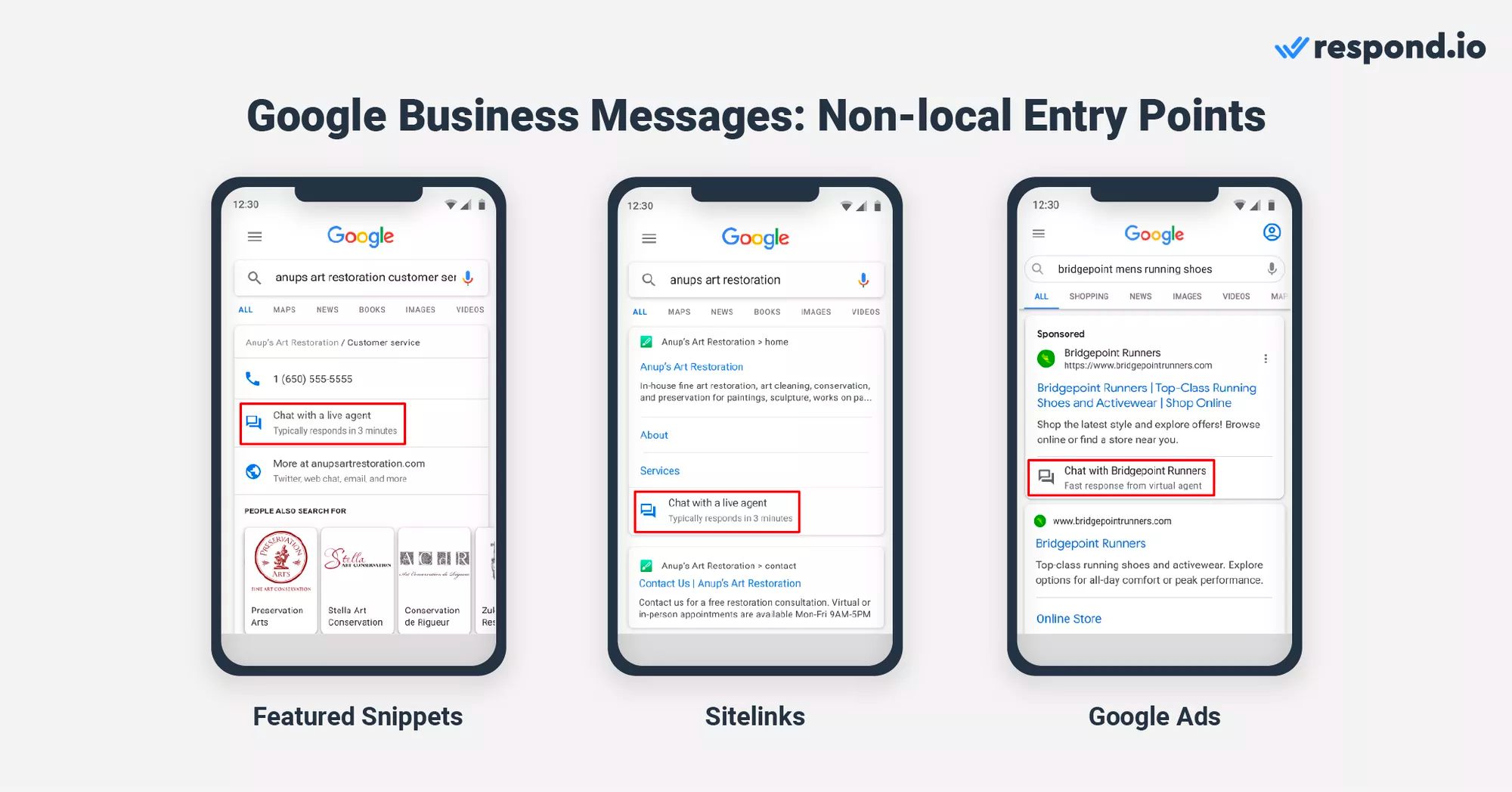
Ecco come abilitare i punti di ingresso non locali. Al momento, respond.io non si integra con punti di ingresso non locali. Se è qualcosa che vorresti vedere in futuro, richiedi questa funzionalità qui.
Punti di ingresso gestiti dal marchio
Le aziende possono abilitare punti di ingresso gestiti dal brand per Google Business Messages sulle proprietà digitali di loro proprietà o gestione. I punti di ingresso gestiti dal marchio consentono conversazioni da URL incorporati, link o siti web, nonché widget di chat che puoi integrare con un sito web.
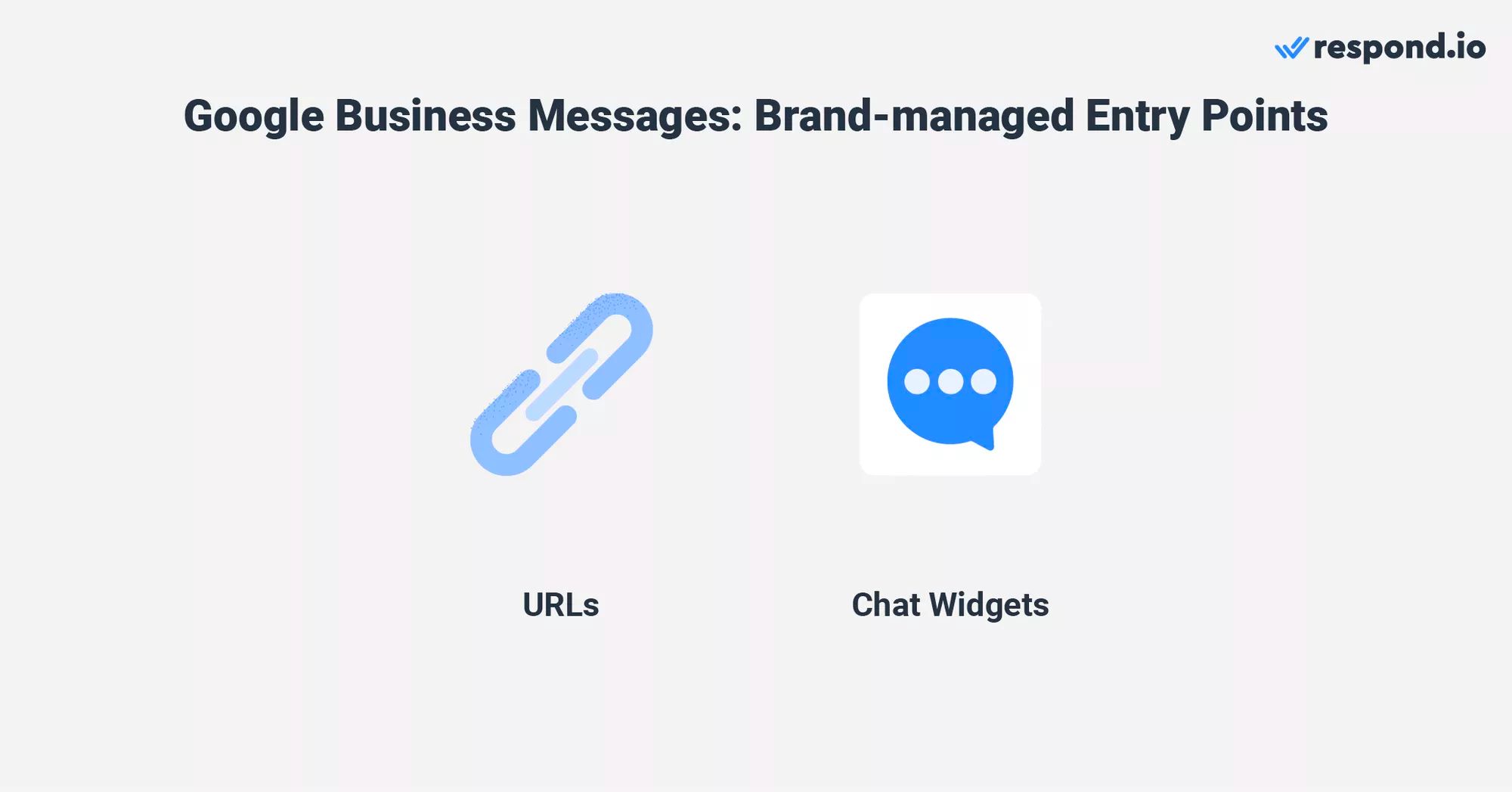
Vengono utilizzati dai clienti che inviano messaggi direttamente a un'azienda tramite il suo sito web. Dopo aver abilitato i punti di ingresso gestiti dal brand, puoi creare un widget di chat di Google Business Messages con respond.io e aggiungerlo al tuo sito.
Come puoi vedere, c'è molto da dire quando si tratta di impostare i punti di ingresso di Google Business Messages. Tuttavia, rispondere ai messaggi dei clienti è piuttosto semplice.
Come inviare messaggi ai clienti
Ogni volta che un cliente ti invia un messaggio, riceverai una notifica nella posta in arrivo del tuo Profilo aziendale Google e una notifica push sul tuo telefono. Ora ti mostreremo come rispondere ai clienti.
Il modo più semplice per rispondere al messaggio di un cliente è toccare la notifica push, poiché verrai reindirizzato alla chat.
Se desideri visitare la posta in arrivo in qualsiasi altro momento, puoi farlo in vari modi. Per iniziare, apri la dashboard del tuo Profilo aziendale su Google. Dal desktop, fai clic su Visualizza profilo > Messaggi. Da un telefono, tocca il nome della tua attività > Clienti > Messaggi.
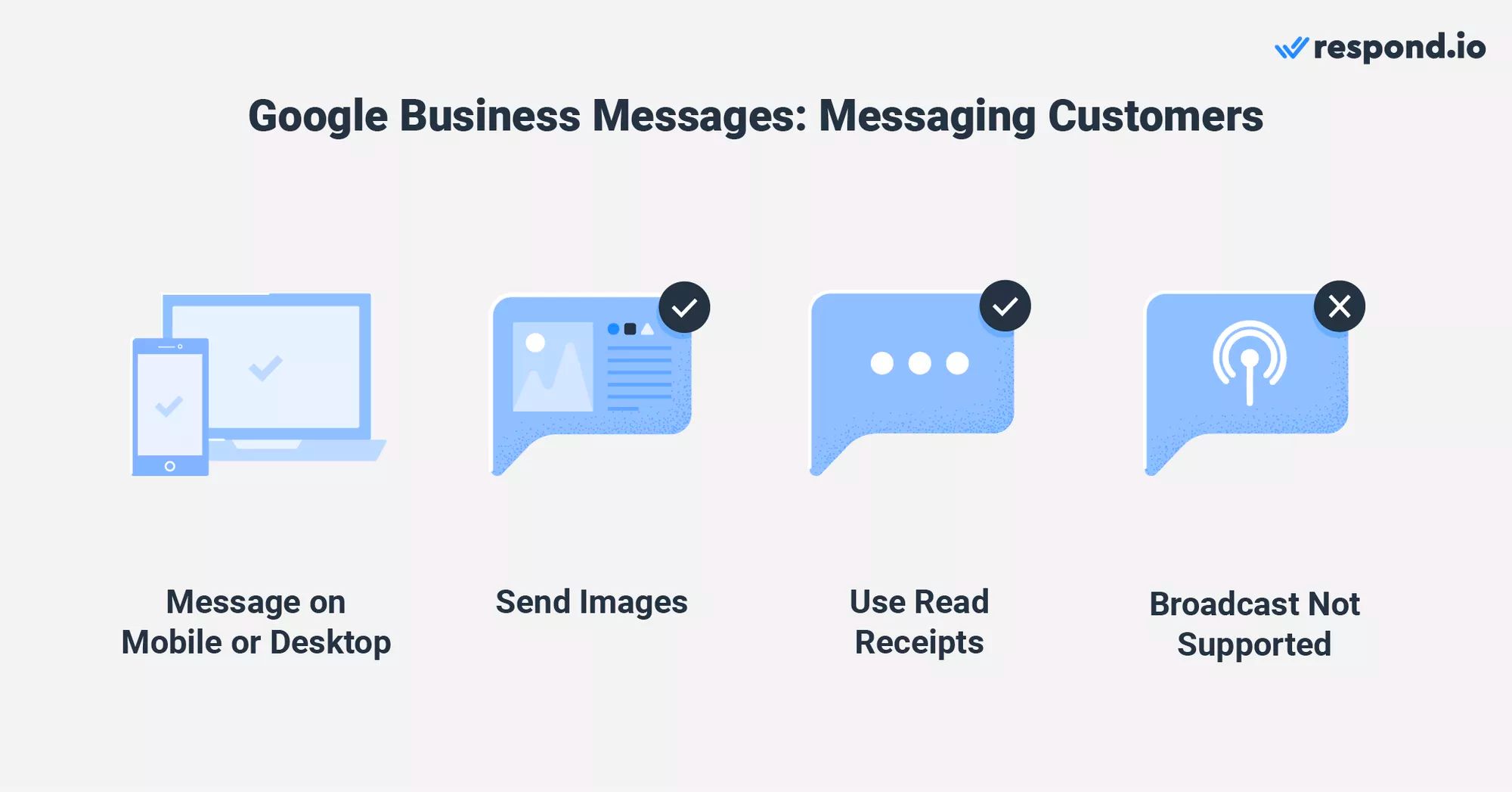
In alternativa, apri Google Maps e inserisci il nome della tua attività e la città nella barra di ricerca. Dal desktop, clicca su Gestisci il tuo profilo aziendale. Quindi, fai clic su Messaggi. Da un telefono, tocca il tuo profilo aziendale su Google. Quindi, seleziona Clienti > Messaggi.
Se hai seguito uno qualsiasi dei passaggi precedenti, ora avrai accesso alla posta in arrivo di Google Business Profile. Oltre ai messaggi di testo, sia le aziende che i clienti possono inviare foto dalle loro fotocamere o gallerie di immagini.
Messaggi di Google Business: messaggistica 1:1
Fortunatamente, la messaggistica di Google Business supporta le ricevute di lettura sia per i clienti sia per le aziende, per indicare se un messaggio è stato letto dopo essere stato consegnato. Ecco alcuni suggerimenti per sfruttare al meglio questa comunicazione individuale.
Innanzitutto, rispondere prontamente alle richieste. Google Business Profile fornisce i tempi medi di prima risposta per consentire ai clienti di vedere quanto tempo impieghi a rispondere. Mantenere un buon tempo medio di prima risposta può aiutare a promuovere fiducia e coinvolgimento.
Successivamente, valuta la possibilità di creare messaggi di benvenuto automatici e menu FAQ in modo che i clienti si sentano ascoltati e possano ottenere rapidamente risposte alle domande più comuni, per un'esperienza cliente ottimale.
Messaggi di Google Business: Trasmetti & Messaggi di gruppo
Al momento, Google Business Messages non supporta la messaggistica di gruppo. Non è un canale di messaggistica ottimale neanche per le trasmissioni, poiché la finestra di messaggistica di 30 giorni non può essere superata.
Per questo motivo, su questo canale non è sempre possibile raggiungere un pubblico segmentato con messaggi in blocco. Se non sei sicuro che questo servizio faccia al caso tuo, la sezione finale ti aiuterà a decidere.
Dovresti usare Google Business Messages?
Questo servizio di messaggistica ha un grande potenziale grazie a punti di accesso strategici per i clienti, come Google Search e Google Maps. Per non parlare del fatto che Google ha un'enorme base di utenti a livello globale. Essendo il motore di ricerca preferito a livello mondiale, offre una visibilità senza pari.
I negozi con una sede fisica dovrebbero assolutamente richiedere un profilo aziendale Google e abilitare Google Business Messages. Si tratta di un canale di messaggistica aggiuntivo che può essere utile per aiutare i nuovi clienti della zona a scoprirti.
Le aziende senza sedi fisiche non possono abilitare punti di ingresso basati sulla posizione. Tuttavia, anche i punti di ingresso non locali e gestiti dal marchio possono apportare valore ad alcune aziende.
Purtroppo, la posta in arrivo di Google Business Messages non sembra uno strumento pensato per le aziende di medie e grandi dimensioni.
Puoi superare le limitazioni di questa casella di posta collegando Google Business Messages a un software di messaggistica omnicanale per conversazioni con i clienti come respond.io, insieme ad altri canali di messaggistica come WhatsApp, Facebook Messenger o Telegram.
Adottare una strategia omnicanale può aumentare significativamente il volume dei messaggi provenienti da diverse piattaforme. Per gestire queste conversazioni in modo efficiente e mantenere una distribuzione coerente delle informazioni, si consiglia di utilizzare respond.io's AI Agent. Questo strumento è ideale per gestire interazioni di basso valore, riducendo così il carico di lavoro dei tuoi agenti e semplificando il processo di comunicazione.
Oltre alla messaggistica, le aziende utilizzano respond.io percreare automazioni complesse,monitorare le prestazioni degli agenti,integrare i loro CRMe altro ancora. Per iniziare, crea un account respond.io e connettiti all'API di Google Business Messages.
Trasforma le conversazioni con i clienti in crescita aziendale con respond.io. ✨
Gestisci chiamate, chat ed e-mail in un unico posto!
Ulteriori letture
Se hai trovato interessante questo articolo, ecco altre letture che potrebbero interessarti:






































 Elettronica
Elettronica Moda E Abbigliamento
Moda E Abbigliamento Mobili
Mobili Gioielli e Orologi
Gioielli e Orologi
 Attività dopo scuola
Attività dopo scuola Sport e fitness
Sport e fitness
 Centro benessere
Centro benessere Clinica dentale
Clinica dentale Clinica medica
Clinica medica
 Servizi di pulizia domestica e governante
Servizi di pulizia domestica e governante Fotografia e videografia
Fotografia e videografia
 Concessionaria auto
Concessionaria auto
 Agenzia di viaggio e operatore turistico
Agenzia di viaggio e operatore turistico




